Зміст:
Спосіб 1: Інструмент "Розмір таблиці"
Інструмент "Розмір таблиці" дозволяє редагувати готову таблицю, змінюючи її діапазон шляхом введення нових значень. Якщо ви ще не створили таку таблицю, яку можна було б редагувати, зробіть це, слідуючи опису нижче, а потім дізнайтеся, як змінити її розмір у разі потреби.
- Під час створення з розмічених ячеек повноцінної таблиці ви одразу можете вказати рядки з запасом, щоб потім її не продовжувати.Для цього виділіть усі необхідні клітини, затиснувши ліву кнопку миші.
- Відкрийте вкладку "Вставка".
- Розгорніть перший розділ "Таблиці".
- У з'явившомуся меню виберіть відповідний варіант створення таблиці, ознайомившись з особливостями кожного з описів розробників.
- При створенні розташування даних вказується залежно від виділених клітин, тому змінювати параметр не потрібно.
- Таблиця була створена вже з запасом рядків, тому її продовження не виявиться необхідним.
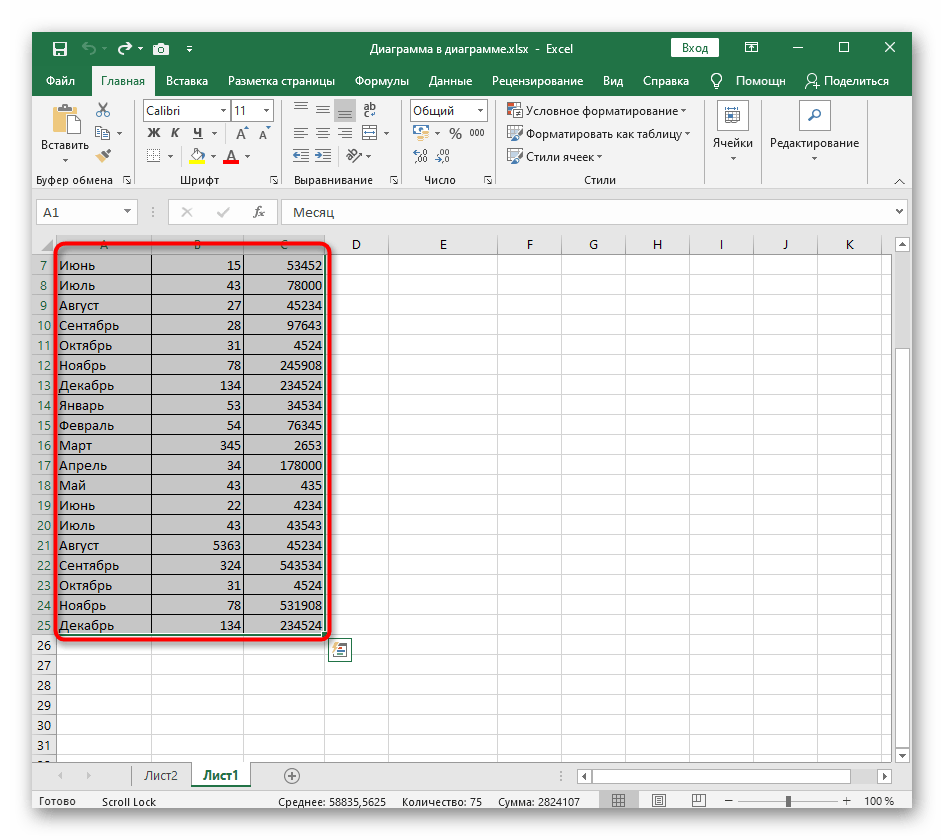
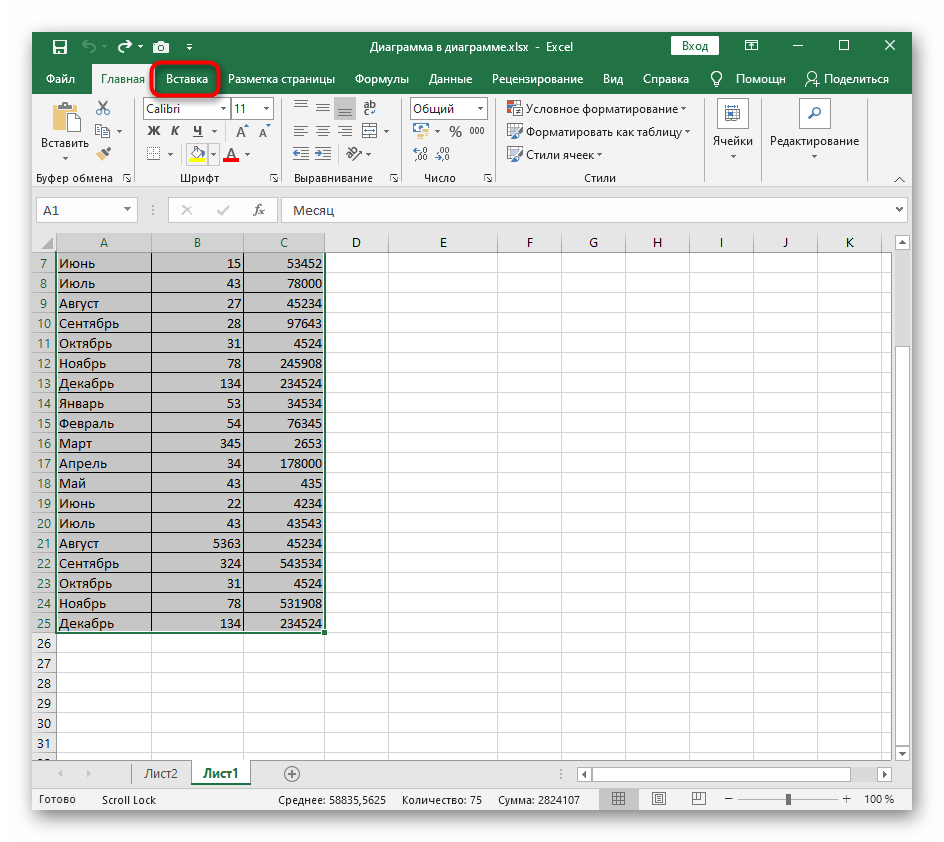
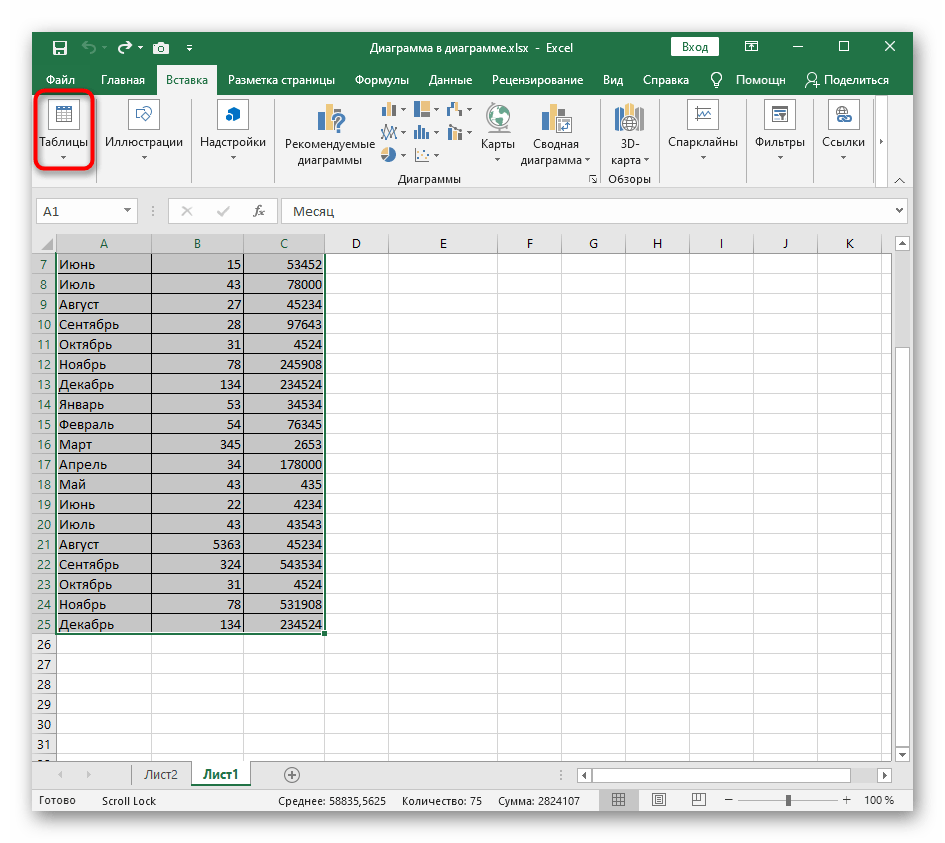
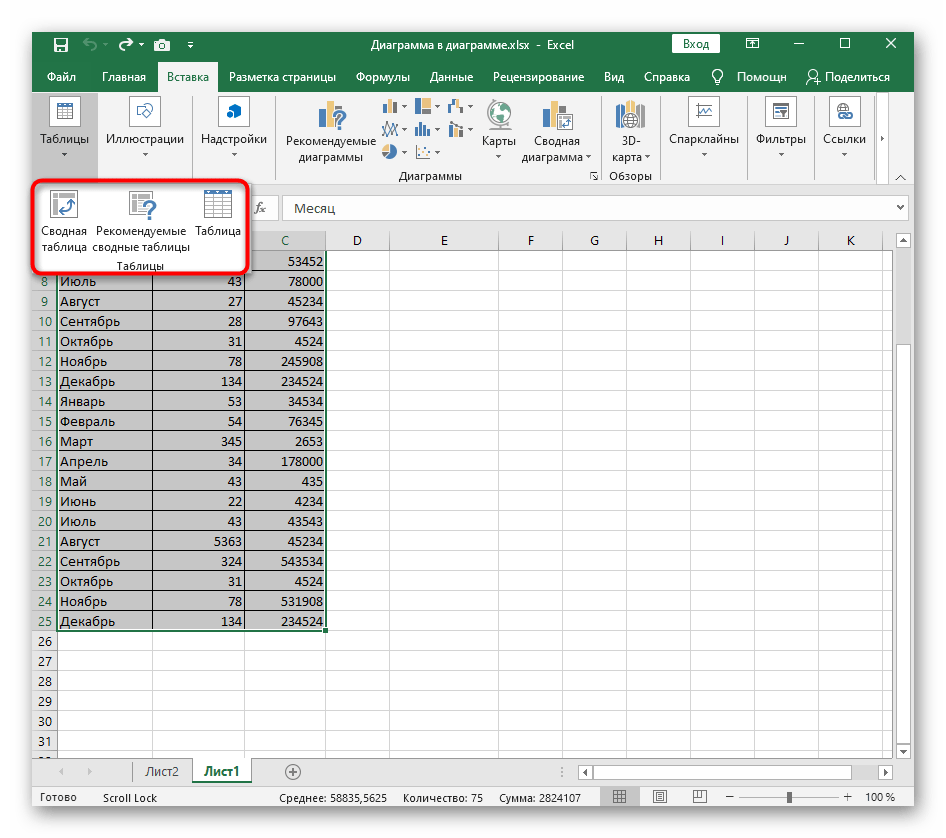
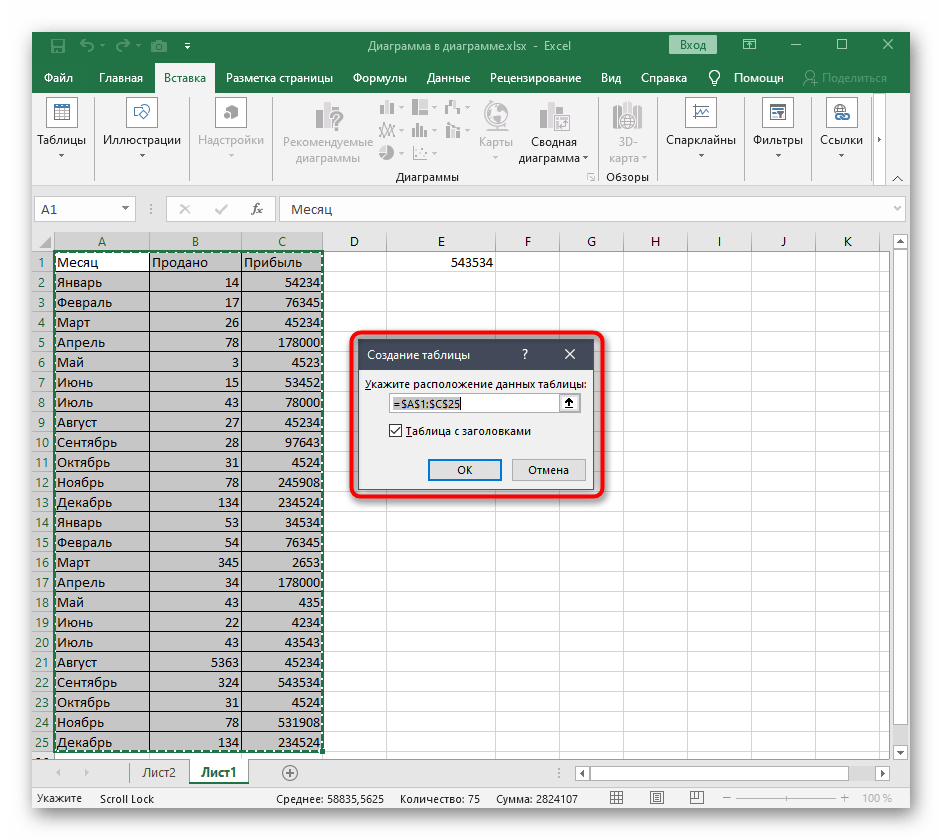
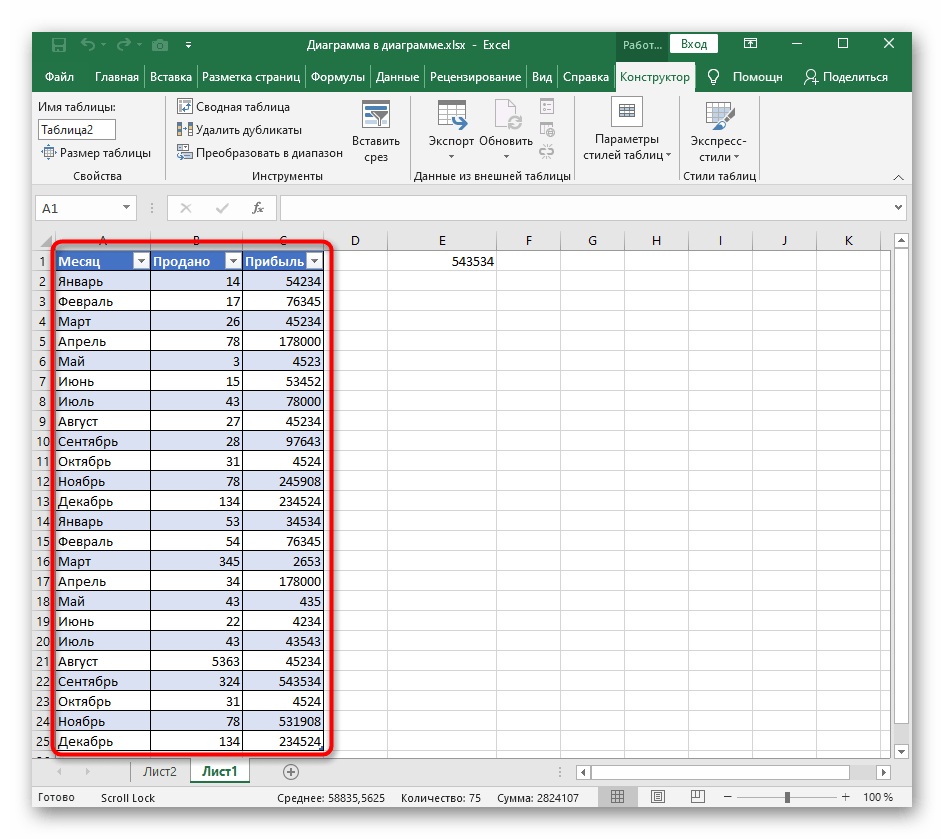
Якщо ж таблиця була створена раніше, потрібно вчинити інакше:
- На вкладці "Конструктор" натисніть на кнопку "Розмір таблиці".
- З'явиться вікно, в якому введіть новий діапазон з розрахунком розширення таблиці, а потім підтвердіть зміни.
- Поверніться до таблиці і переконайтеся, що всі дії виконані правильно і результат вас влаштовує.
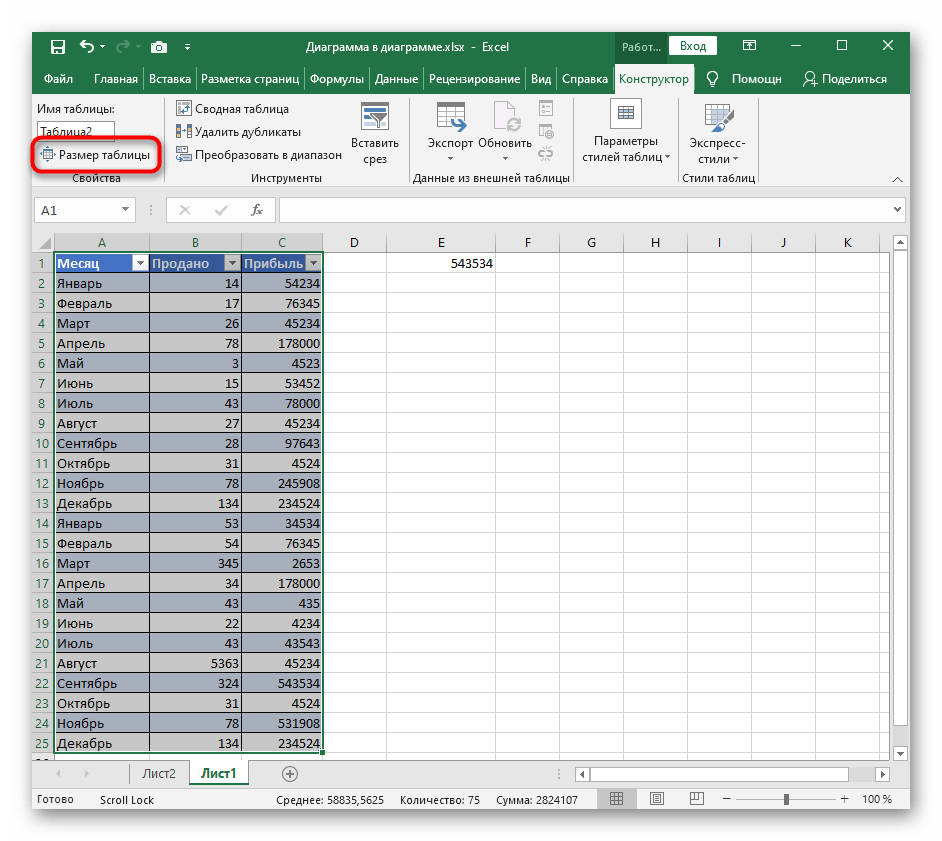
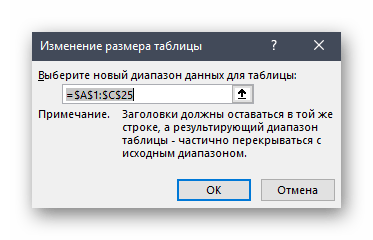
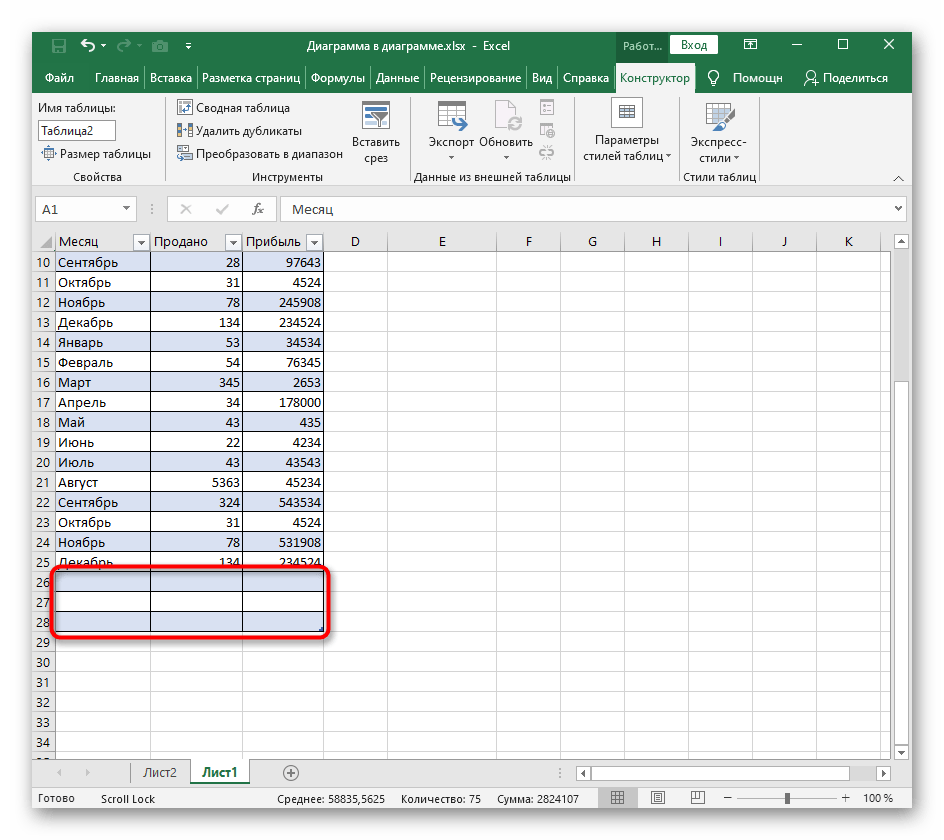
Тепер, як тільки розширення таблиці знову знадобиться, знову викликайте цей інструмент і задайте нові значення, щоб додати необхідну кількість рядків.
Спосіб 2: Контекстне меню таблиці
При роботі з готовою таблицею для розширення можна використовувати її ж контекстне меню і функцію "Вставка". Це дозволить додати всього одну строку, але нічого не заважає повторно викликати меню для більш масштабного розширення таблиці.
- Натисніть на одну з рядків таблиці правою кнопкою миші.
- У контекстному меню виберіть рядок "Вставити".
- Пуста рядок додасться в те місце таблиці, де був виконаний клік ПКМ.
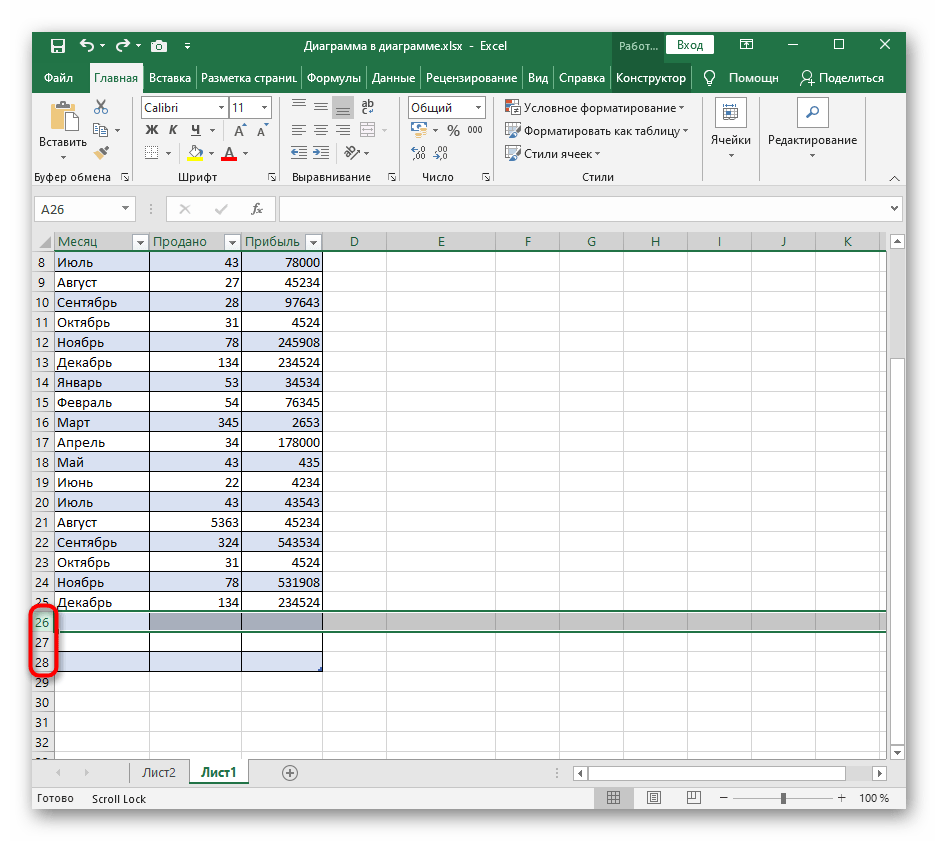
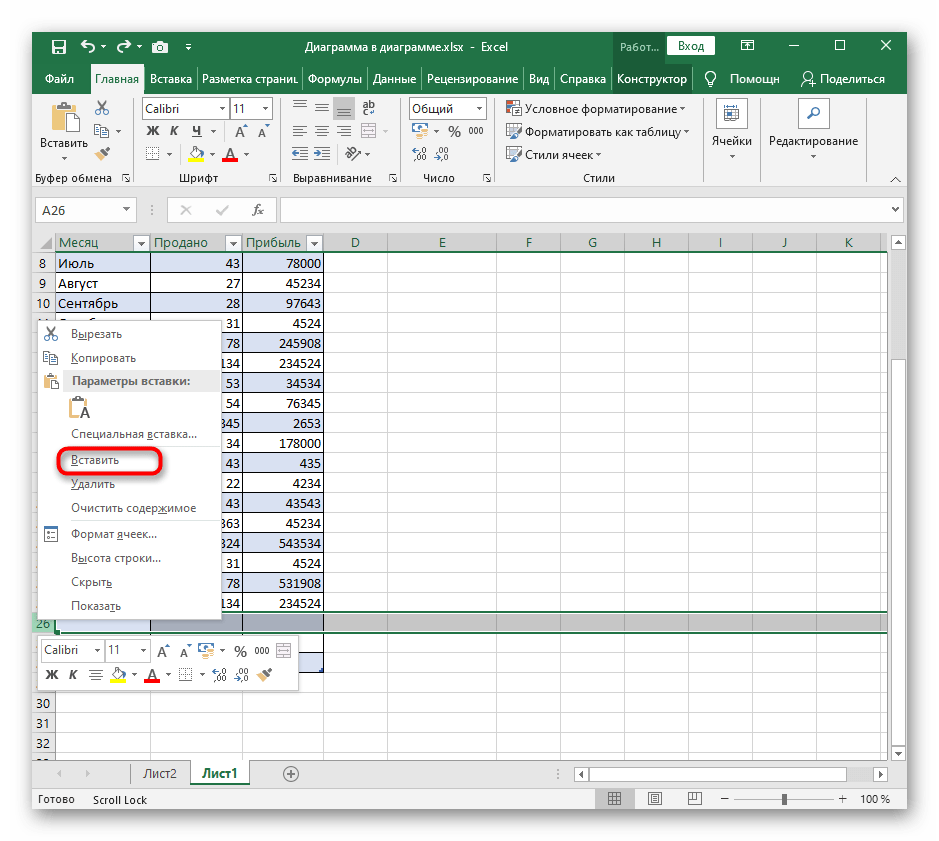
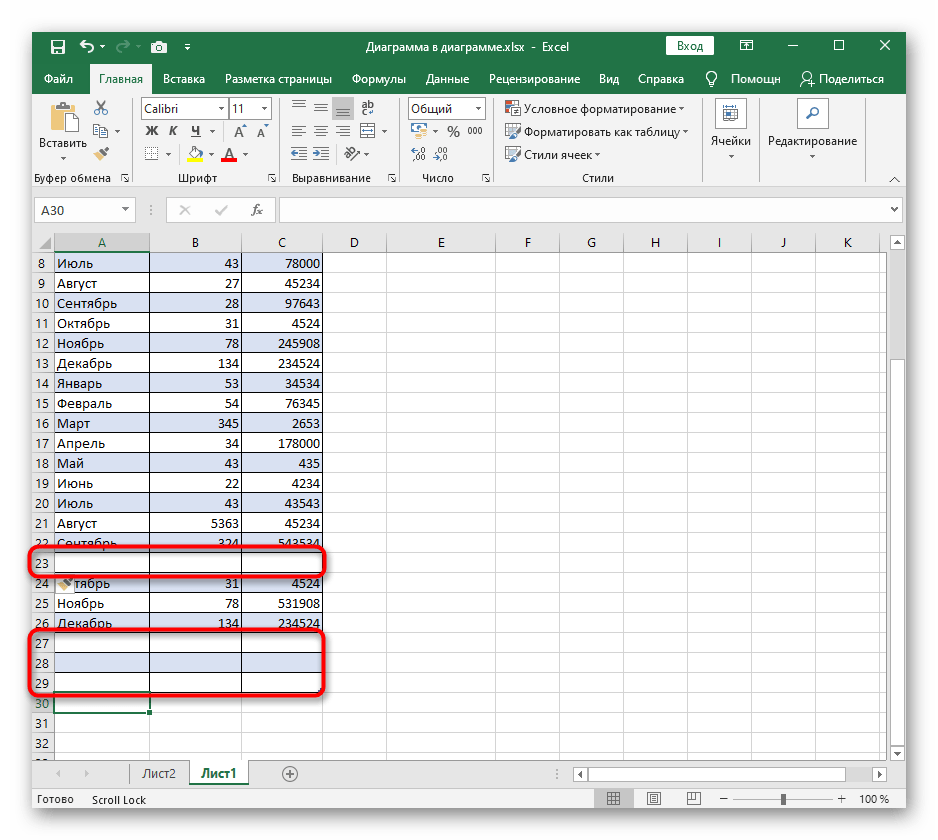
Спосіб 3: Меню "Клітини"
У меню "Клітини" є окрема функція для вставки рядків, яка стане в нагоді, якщо місце в таблиці вже закінчилося.Цей інструмент працює за аналогією з попереднім, але викликається інакше.
- На вкладці "Головна" розгорніть розділ "Ячейки".
- В появившійся панелі натисніть "Вставити".
- Виберіть варіант вставки рядків на лист або стовпців в залежності від того, в якому напрямку продовжується таблиця.
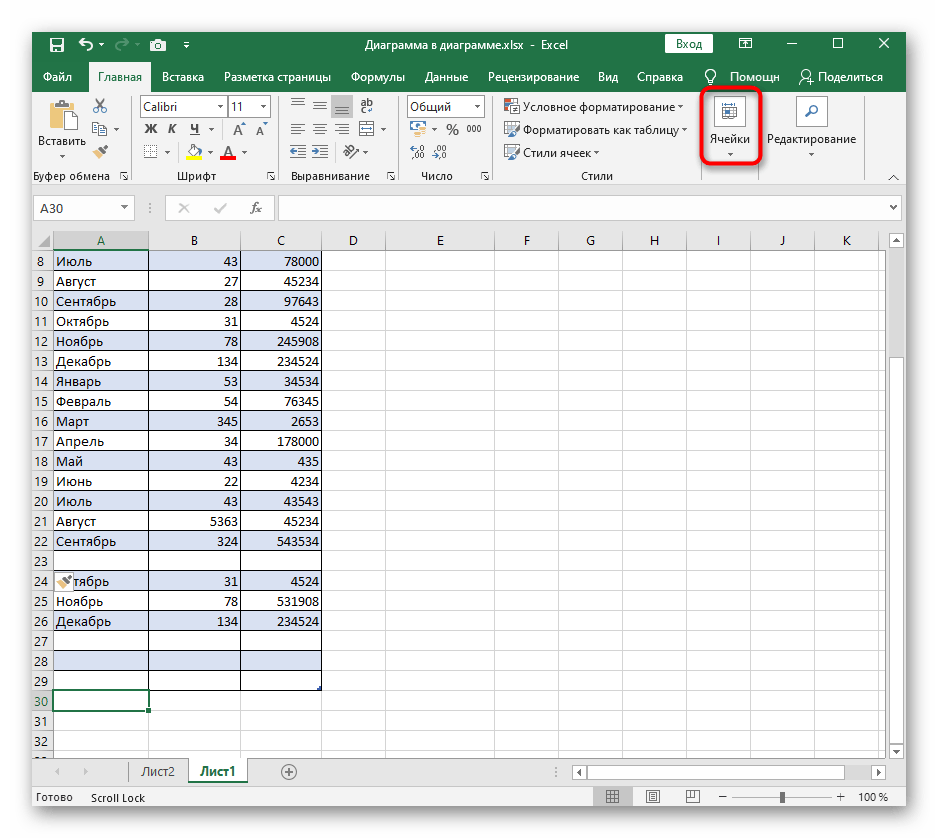
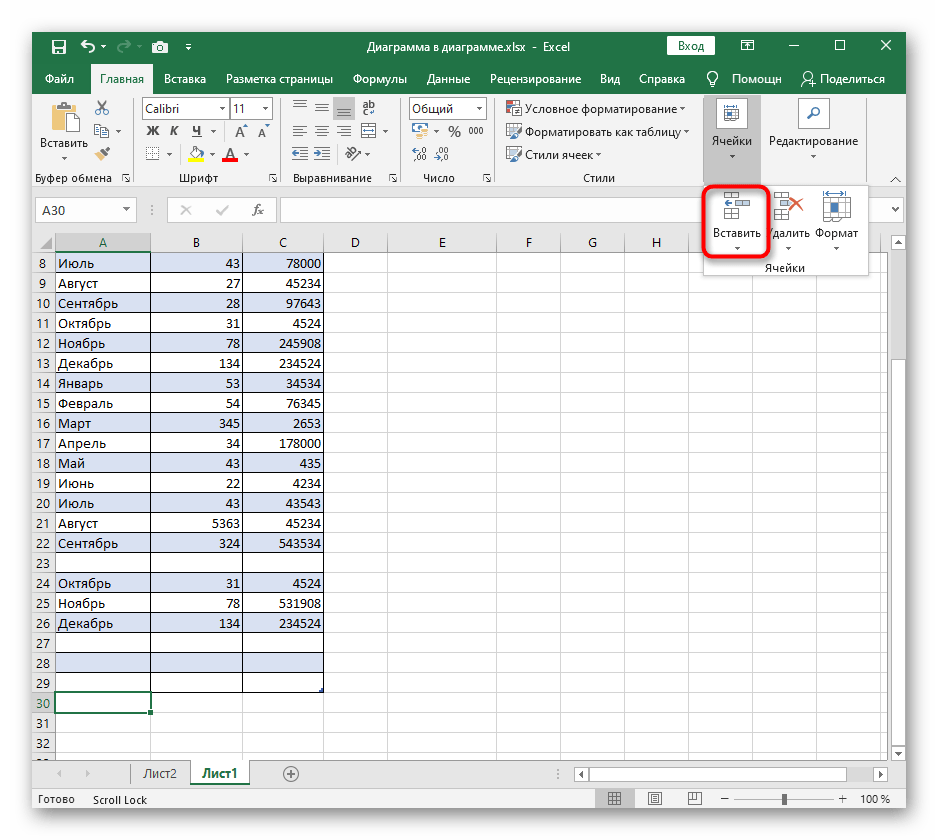
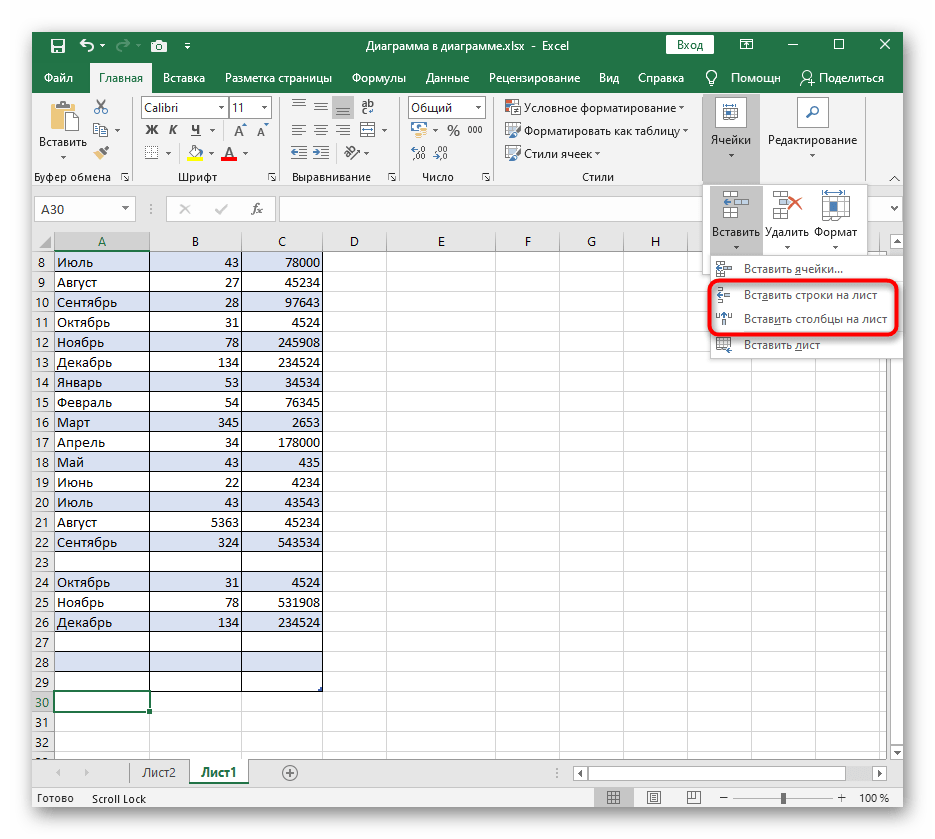
Якщо ви часто стикаєтеся з необхідністю розширення таблиць, зверніть увагу на їх "розумні" варіанти. Про створення таких об'єктів в Excel читайте в статті за посиланням нижче.
Докладніше: {innerlink id='8912', txt='Використання "розумних" таблиць у Microsoft Excel'}